Cómo hacer
Cómo cambiar la configuración DNS en dispositivos Android

Cómo cambiar la configuración DNS en Android (Wi-Fi, 3G, 4G, 5G):
Existen varios métodos que puede seguir para cambiar las direcciones del servidor DNS. Pero, presentaré las formas más cómodas confiables y segura . Este procedimientos es validos tanto para si estas conectado por Wi-Fi como para datos móviles( 3G, 4G, 5G).
Cambiar configuración DNS en Android sin usar ninguna aplicación ni tener root.
Esto es muy facil. De todos modos, para cambiar DNS en Android sin herramientas de terceros, tendrá que seguir estas cosas.
- En primer lugar, navega a Configuración> Wi-Fi desde tu teléfono o pestaña Android.
- Ahora, mantenga presionado el nombre de la zona de wi-fi que usa regularmente. Luego elija Modificar red .
- Ahora, verá algunas opciones más allí. Desplácese hacia abajo y verifique Opciones avanzadas . Traerá dos configuraciones más.
- Luego, toque DHCP y elija Estático , si su configuración de IP aún no está configurada como estática.
- Ahora, desplácese hacia abajo y busque DNS 1 y DNS 2 . Aquí, puede establecer las direcciones de servidor DNS que prefiera. Supongamos que desea utilizar Google DNS. Puede escribir 8.8.8.8 en DNS 1 y 8.8.4.4 en DNS 2. o los DNS cloudflare.
- Después de hacer todo correctamente, toca en Guardar.
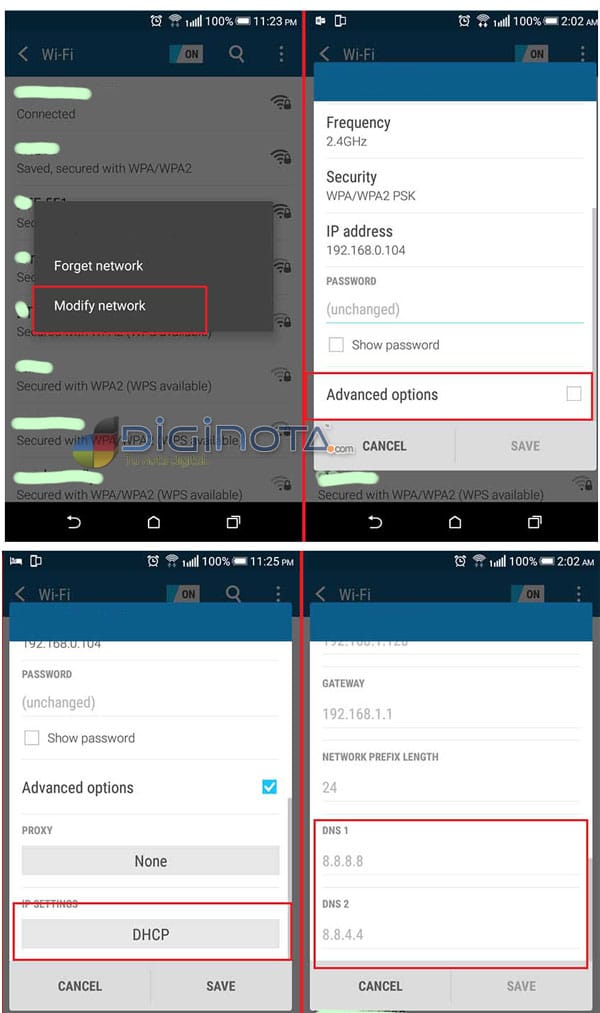
Ahora puede volver a conectarse a wifi
Esta es la forma de ajustar la configuración de DNS sin ninguna aplicación de terceros en su teléfono Android.
Ahora si queremos usar una aplicación ( APP) de terceros para hacer el cambio:
Como cambiar los DNS (datos móviles y Wi-Fi) con la aplicación de terceros en Android:
En realidad, la mayoría de los usuarios prefieren esta forma de cambiar las direcciones DNS en el teléfono Android. Porque es fácil y sin problemas. Muchas personas piensan que solo los usuarios de teléfonos rooteados pueden cambiar su configuración de DNS para Internet móvil. Pero, esto es falso. Tanto los usuarios rooteados como los no arraigados pueden hacer esto usando alguna herramienta excelentes de terceros. Hay muchas aplicaciones disponibles en google play store que pueden modificar su configuración de DNS. Pero, prefiero esta DNS Changer . Es muy sencillo y fácil de usar. Para cambiar el DNS utilizando esta aplicación, sigue estos pasos.
Al principio, descargue e instale DNS Changer desde Play Store.
Ahora, ábrelo y toca la opción debajo de elegir un proveedor de DNS. Hay algunas direcciones DNS predefinidas como Google DNS, openDNS, DNS de Yandex, DNS de Level3, etc. Puede seleccionar cualquiera de ellas.
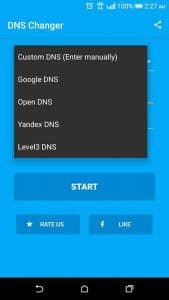
Si desea usar su propia dirección preferida, elija DNS personalizado (Ingrese manualmente).
Ahora, puede escribir la dirección del servidor de nombres de dominio (DNS) normalmente y presionar START Hecho.
Ahora si usted no quiere configurar alguno DNS en su dispositivo puede configurar los DNS alternativos en su router, de esta forma cualquier dispositivo que se conecte a el usara los DNS pero esto seria solamente valido para los clientes contactados via Wi-Fi o red al router.
Google explica el propósito del : DNS privado de Android P
Cambie el DNS en el enrutador para obtener sus beneficios en Android:
Si cambia el DNS en su enrutador wi-fi, también tendrá efecto en cualquier dispositivo Android conectado. Entonces, si no desea configurar ninguna configuración de DNS en su teléfono inteligente, hágalo en su pestaña. Para hacerlo, debe seguir el manual del enrutador inalámbrico. Estos son los pasos convencionales.
Al principio, deberá iniciar sesión en el panel de administración de su enrutador. Por lo general, puede visitar: http://192.168.0.1/ o algunos es: 192.168.1.254, desde su navegador navegador e ingresar las clave y password de su router para iniciar sesión.
Vaya a Red> WAN. Allí debería ver las opciones para establecer las direcciones DNS.
Verifique si el cambio de DNS funciona correctamente o no:
Esta pregunta puede surgir en tu mente si el cambio de DNS entra en funcionando en mi teléfono o dispositivo o no. En realidad, hay varias formas de saberlo. Pero, aqui uno de los pasos mas fáciles si configuraste openDNS.
Para verificar su cambio de DNS, configure estas direcciones DNS: 208.67.222.222, 208.67.220.220 (openDNS ) en su teléfono.
Ahora, vuelva a conectarse a Internet y visite esta página: https://www.opendns.com/welcome/
Si esta página dice «Bienvenido a OpenDNS. Su internet es más seguro, más rápido … .. «, puede estar seguro de que su cambio de DNS está funcionando. Si dice algo más como «Aún no está usando OpenDNS». Arreglemos eso «. Puede haber hecho algo mal. En ese caso, verifica los pasos anteriores para «cambiar DNS en Android» nuevamente.
Nota: A veces, su ISP puede bloquear las solicitudes de cambio de DNS. en muchos casos los bloqueas desde los dispositivos internet mobiles, En ese caso, la modificación de las configuraciones de DNS en su teléfono Android o en cualquier dispositivo puede no funcionar, o puede restringir su conexión a Internet. En ese caso, revertir cualquier cambio solucionará su problema.








